谷歌浏览器下载内容出现403错误码的处理办法
来源:Google Chrome官网
时间:2025-08-13
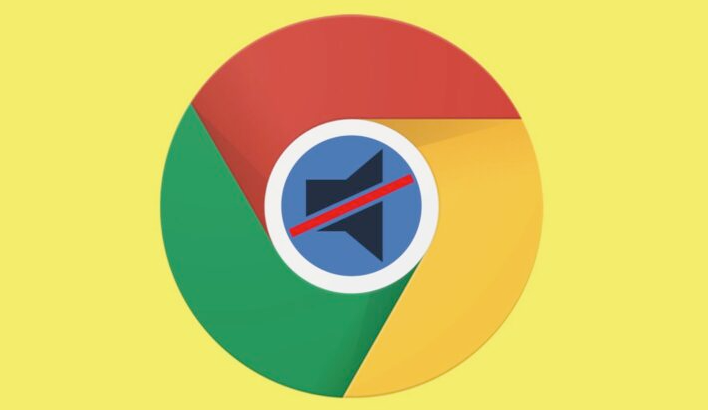
1. 检查网络连接与代理设置
- 确认设备已正常联网,可尝试访问其他网站测试网络。若使用代理服务器,需检查代理配置是否正确(设置→隐私与安全→打开计算机的代理设置),暂时关闭代理后重试下载。
2. 清除浏览器缓存与Cookie
- 点击浏览器右上角三点图标,选择“更多工具”→“清除浏览数据”,勾选“缓存的图像和文件”及“Cookie和其他站点数据”,点击“清除数据”。此操作可解决因缓存残留导致的权限验证失败问题。
3. 禁用扩展程序排查干扰
- 进入“更多工具”→“扩展程序”,关闭所有插件(如广告拦截、下载工具类扩展),再尝试下载。若问题解决,可逐个启用扩展以定位冲突项。
4. 检查防火墙与安全软件设置
- 暂时关闭Windows防火墙或第三方安全软件(如360、电脑管家),将Chrome添加到白名单。若下载恢复,需在安全软件中允许Chrome的网络访问权限。
5. 修改本地网络配置
- 通过控制面板进入“网络和共享中心”,点击“设置新的网络连接”→“连接到工作区”,选择“否,创建新连接”,输入目标服务器IP地址(需提前获取),完成虚拟专用网络(VPN)连接后重试下载。此方法可绕过部分区域限制。
6. 验证下载链接与权限
- 检查下载链接是否完整且有效,避免输入错误或链接过期。若为私有资源(如企业内网文件),需联系管理员确认账号权限,或使用正确的用户名/密码重新登录后下载。
7. 使用开发者工具调试
- 按`F12`打开开发者工具,切换至“Network”标签页,右键点击下载任务选择“复制为cURL”,将链接粘贴到命令行工具(如Postman)中发送请求,观察具体错误响应,判断是否为服务器端限制。
8. 尝试其他下载方式
- 若网页直接下载失败,可尝试通过IDM、迅雷等下载工具获取链接,或右键保存链接至桌面后断网续传(仅适用于支持断点续传的资源)。
